ロジクールのマウスのなかでも「ゲーミングマウス」というカテゴリに属し、ゲームに特化した機能を有するのが「G304」。
このマウスが一般的な事務作業などにも向いているのかどうか、3か月ほど使ってテストしてみました。
この記事では、ロジクールG304の事務的用途における使用感などについて解説します。
ロジクールG304のいまいちだった点
一般的な事務作業にも向いている、とそこそこ評判のG304。
それゆえ、このマウスを使ってみようと思ったのですが、使ってすぐに思ったのが「微妙かも…」でした。
その後、3か月ほど使用しましたが、最初の印象が覆ることはなく…。
具体的に何が使いづらいと感じたのか、詳しく見ていきましょう。
形状的に疲れやすい
G304は左右対称のシンプルなデザインで、人間の体の都合を考慮して作られた「エルゴノミクスデザイン」のような要素は一切ありません。

そのため、連日かつ長時間の使用で、手首や腕に負担を感じやすいのです。
僕の場合、毎日かなり長い時間パソコンを使用するのですが、2か月ほどで腕の負担を感じるようになり、やがて手首~腕のあたりが痛むようになってしまいました。
マウスホイールが固い
G304のマウスホイールは、一般的なマウスホイールと比べて、かなり固い印象です。

コロコロ、カラカラといった軽やかな感触ではなく、ガシッ、ガシッとした手応えのある感触で、頻繁にスクロール操作をしていると人差し指にダルさを感じることがありました。
ゲーム用途では、この固さによって選択ミスを防げるなどのメリットがあるのでしょう。しかし、一般的な用途では、少し扱いづらいように感じました。
つまみ持ちとの相性が悪い
ロジクールのG304は、「つまみ持ちに最適」との声をいたるところで見聞きしたのですが、自分で実際に使ってみると、そうは感じませんでした。
マウスホイールが遠い
まず、つまみ持ち気味の自分としては、マウスホイールの位置が少し遠く感じました。

ホイールを操作するには、いちいち人差し指を伸ばすようにしなければならず、前述したホイールの固さもあり、決して快適とはいえません。
このマウスホイールの遠さが、手首や腕の負担にも繋がっていたと感じています。
サイドボタンの位置が悪い
続いて、僕のつまみ持ちスタイルだと、サイドにある「進むボタン」も遠く感じました。

少し無理をしないと押せない位置にあり、進むボタンの押しやすさを優先すると、今度は戻るボタンが手前すぎて押しづらくなってしまうのです。
サイドボタンの都合で親指に無理をさせたことも、手首や腕の負担に繋がっていたように感じています。
右クリックボタンを誤射してしまう
G304を使っていて最も厄介だったのが、「右クリックボタンを誤って押してしまう」という問題です。
ホイールに指を伸ばす瞬間や、サイドボタンに指を伸ばす瞬間など、ほんのちょっとしたことで、つい右クリックボタンを押してしまうことが何度もありました。
今まで使用していたマウスでは、このようなことは一切なかったので、このマウス特有のバランスによるものだと思っています。
中指を少し右にずらしたり、あるいは気持ち浮かせるようにしたり、慣れで解決できないかを試みてみましたが、それでも誤クリックは多発してしまい、かなりのストレスでした。
中指に気を使いながらの使用が、手首や腕の負担にも繋がっていたように感じています。
ソフトウェアによる細かい設定は一般向きではない
G304は、専用のソフトウェアを使用することで、DPI感度やレポートレートなどの細かい設定を追求できるのが魅力のひとつです。

しかし、ゲーム以外の一般的な使用において、これらの設定はどれもオーバースペック的なものであり、結論を言ってしまうと「特に必要のないもの」でした。
DPI感度の切り替えは必要ない
G304はマウス中央のボタンを押すことで、あらかじめ設定しておいた感度に順次切り替えができる仕様になっています。

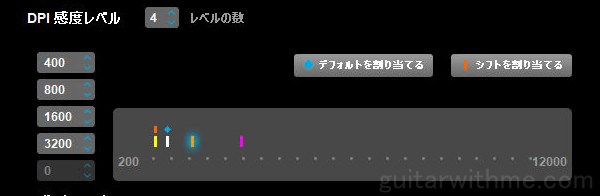
感度を低くすると、マウスを大きく動かしてもカーソルはあまり動かず、逆に感度を高くすると、わずかな動きでもカーソルが大きく動くようになります。
一般的な事務作業やブラウジングなど、状況によって感度を使い分けできたら便利かな、と思ったのですが、実際には感度を切り替えると使いづらくなるだけで、特に恩恵は感じませんでした。
一般的な使用の場合、自分にとってベストな感度を見つけたら、その感度から切り替える必要はないでしょう。
レポートレート設定も一般ユーザーには不要
1秒間のあいだにマウスの移動をどれだけ細かく読み取るかを「レポートレート」といいます。
G304はこのレポートレートも設定できるのですが、これも一般用途には不要なものでした。
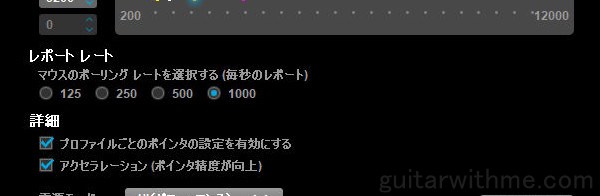
レポートレートの値を下げていくと、マウスカーソルの動きが粗くなり、マウスを少し移動しただけでカーソルが大きく動くようになります。DPI感度の設定とは少しニュアンスが違うのですが、似たようなものとイメージしてもらえればよいと思います。
つまり、感度設定のほかに、もうひとつの感度設定があるようなものなのです。これは、一般的なユーザーにとっては分かりづらく、設定しづらいはずです。一般的な用途ならば、わざわざ変更する必要はないでしょう。
ちなみに、電池を長持ちさせるための「省エネモード」にすると、レポートレートが強制的に最低値の「125」になります。最低値だとカーソルの動きが少し粗くて扱いづらいため、省エネモードも「使えない」と感じました。
G304のよかった点は…?
ここまで、G304の悪い点ばかりを書きましたが、もちろんよいと感じる部分もありました。
無駄のないシンプルな見た目はGOOD
ロジクールG304は、全体的に無駄のないシンプルな見た目で、デザイン的にはとても気に入っていました。
少し使いにくいと思っても3か月使い続けた理由は、見た目が気に入っていたからです。

ラバー未使用は好印象
ラバーを使用しないサラッとした質感はとてもよいと思いました。
ラバーは使い続けるうちに劣化し、汚らしい見た目になるので好きではないのですが、このマウスはラバー仕様ではないので、きれいな見た目を維持できそうです。
電池を入れても比較的軽い
G304はワイヤレスマウスなので電池を入れる必要がありますが、電池を入れても比較的軽いマウスだと感じました。
マウスパッドを敷かなくても軽快に操作できたので、その点はよかったと思っています。
おわりに
ロジクールG304の事務的用途における使用感などについて解説しました。
今回、左右対称デザインのG304を使ってみて、左右対称ではないマウス(エルゴノミクスデザイン)の素晴らしさを思い知る結果となりました。マウスの形によって、こんなにも体への負担が変わるものなんですね。
ただ、左右対称のマウスに慣れている人や、僕ほど長時間マウスを使用しない人なら、特に問題はないのかもしれません。
僕と同じように、エルゴノミクスデザインのマウスに慣れている人は、少し注意してください。




















